- Як зробити Яндекс стартовою сторінкою
- Як зробити сторінку стартовою в Яндекс браузері і хрому
- Як встановити Яндекс домашньою сторінкою в Мазілу та Опері
- Як зробити цю (будь-яку) сторінку початковій в Інтернет Експлоурері
Привіт, шановні читачі блогу KtoNaNovenkogo.ru. Всі ми колись були новачками в інтернеті. Особливо важко бути новачком, коли ти вже далеко не підліток. Виникає стільки питань, на які складно знайти відповіді в силу їх простоти для тих, хто в мережі вже більш-менш освоївся.
Особисто я сам не раз спостерігав, коли мені намагалися показати цікаву сторінку за допомогою введення запиту в Яндекс і пошуку потрібної сторінки серед отриманих відповідей. І як було сильно розчарування, коли цієї сторінки там вже не було (видача адже змінюється постійно).

Одним з зручностей використання встановлених у вас браузерів стала можливість зробити часто використовувану сторінку (наприклад, головну Яндекс, Гугла або цю, яку ви відкрили зараз в своїй інтернет-бродилки) стартовою (домашньої). В результаті чого вона автоматично відкривається при запуску браузера. Наприклад, це дуже зручно, якщо ви використовуєте візуальні закладки від Атава .
При відповідних установках вона завжди буде відкриватися при черговому запуску вашого браузера (Хрома, Опери, Фаерфокса, в Internet Explorer або Яндекс браузера). Зазвичай стартовою намагаються встановити сторінку будь-якого великого порталу, з якої можна буде і пошук почати, і в пошту увійти , І новини почитати, і багато іншого зробити.
Звичайно ж, зараз сучасні браузери вміють не тільки домашню сторінку додавати. У них і закладки є, які можна сортувати і розкладати по татко, і спеціальні плагіни можна встановити, які чудові візуальні закладки додають . Та й в настройках будь-якого оглядача можна попросити його запускатися з тими ж сторінками, які були відкриті в ньому на момент закриття (особисто я саме цей варіант і вважаю за краще). Але як і раніше багатьом хочеться зробити саме Яндекс або Гугл стартовою сторінкою.
Як зробити Яндекс стартовою сторінкою
Спочатку опишу найпростіший спосіб, який якихось особливих рухів тіла не зажадає, бо ми будемо використовувати можливості по автоматичній установці початкової сторінки, які пропонує нам сам Яндекс на своїй головній сторінці. Те ж саме можна буде виконати, зайшовши з під потрібного вам браузера на сторінку home.yandex.ru :
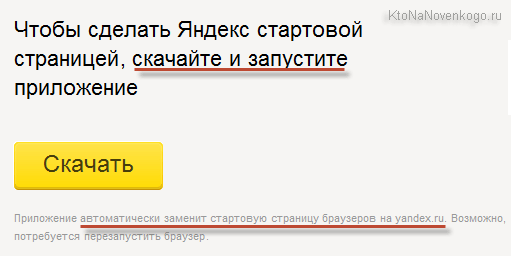
Досить буде завантажити і запустити (чи просто натиснути на кнопку «Уставовіть») додаток за посиланням, і в цьому браузері домашня сторінка зміниться на http://www.yandex.ru.
Якщо ж ви хочете зробити все через головну сторінку Яндекса, то в залежності від використовуваного вами браузера вам будуть надходити різні «пропозиції», які зводяться все приблизно до одного - буде проведена автоматична настройка оглядача таким чином, щоб при його запуску завжди відкривалася головна сторінка цієї пошукової системи і за сумісництвом порталу.
Про що я говорю? Ну, давайте подивимося, що відбувається під час заходу на головну сторінку http://www.yandex.ru/ з-під Хрома:
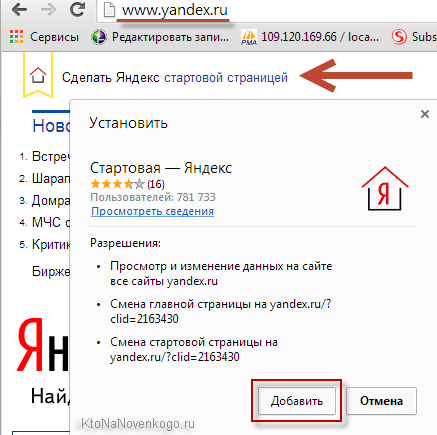
Досить буде натиснути на напис «Зробити Яндекс стартовою сторінкою» і вам залишиться тільки погодитися на автоматичну установку розширення для Гугл Хрому , Яке зробить необхідні зміни в настройках браузера.
Якщо головну http://www.yandex.ru/ ви відкриєте з-під Мазілу, то побачите простеньку інструкцію до дії, яку й не застосуєте скористатися:
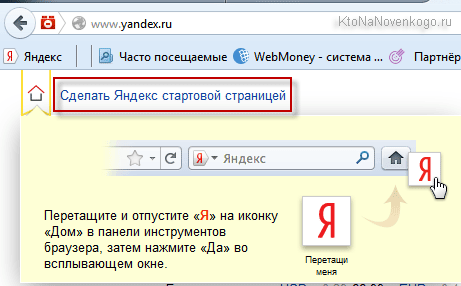
В Опері при відкритті головної сторінки Яндекса вам запропонують встановити розширення під назвою Елементи Яндекса (раніше називався Бар) :
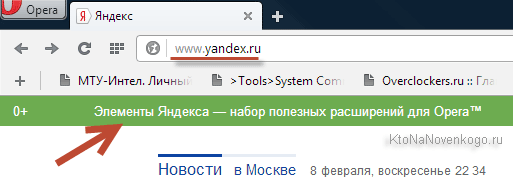
Воно ж в свою чергу змінить домашню сторінку, ну і додасть багато інших булочок, про які можете прочитати в статті за наведеною вище посиланням. У старій Опері (12.17) вам запропонують встановити Яндекс.Панель для Opera, яка теж здатна виконати потрібну нам роботу.
При заході на http://www.yandex.ru/ в браузері Інтернет Експлорер вас відфутболять на сторінку з розширеннями від Яндекса, включаючи і згадані вище Елементи.
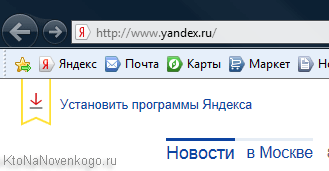
Встановивши це розширення, головна сторінка провідною пошукової системи рунета буде у вас відкриватися автоматично при запуску цього браузера.
Як зробити сторінку стартовою в Яндекс браузері і хрому
Гугл Хром - найпопулярніший браузер в світі, а
браузер від Яндекса базується на тому ж самому движку, тому і настройки по установці домашньої і стартової сторінки у них будуть дуже схожими.
Отже, для того, щоб встановити Яндекс (або Гугл) стартовою сторінкою в хром, досить буде клікнути по кнопочки з трьома горизонтальними лініями , Розташованої в правому верхньому куті. У меню, виберіть пункт «Налаштування», а потім уважно придивіться до області «При запуску відкривати»:
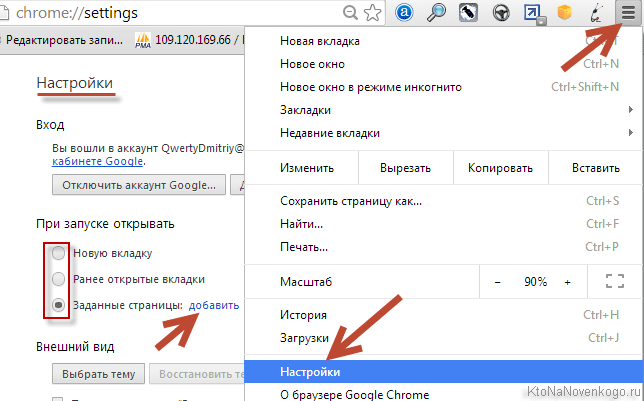
Вам буде запропоновано встановити (вибрати) один з трьох варіантів:
- Нову вкладку - при запуску браузера відкриється просто нова (порожня) вкладка, де будуть показані найбільш часто відкриваються вами до цього інтернет-сторінки і буде присутній пошуковий рядок Google.
- Раніше відкриті вкладки - при старті у вас відкриються всі ті ж самі вкладки, що і були відкриті в браузери при завершенні з ним роботи. Таким чином ви як би продовжуєте працювати або розважатися з того ж місця, де зупинилися.
- Задані сторінки - це якраз те, що нам потрібно. Переставте сюди галочку і клацніть на кнопці «додати». Це дозволить вам зробити одну або навіть кілька сторінок стартовими (вони будуть завжди відкриватися разом з запуском Гугл Хрому).
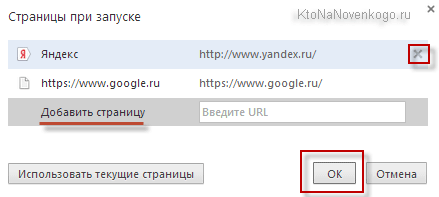
Навпроти напису «Додати сторінку» вставляєте потрібний Урл (наприклад, головної сторінки Яндекса http://www.yandex.ru/ або Гугла https://www.google.ru/), який можна скопіювати в адресному рядку браузера. Натискаєте Ентер на клавіатурі і вводите наступний Урл, якщо це необхідно. Можете і цю сторінку зробити домашній, хоча краще її просто в закладки додати.
Після додавання всіх потрібних адрес сторінок тиснете на «ОК» і перевіряєте роботу тільки що встановлених вами початкових сторінок. Як це зробити? Ну, просто закрити і знову відкрити браузер. Все вийшло? Ну і відмінно.
Якщо для подорожей по інтернету ви використовуєте Яндекс Браузер, то, по ідеї, щоб зробити якусь сторінку стартовою, потрібно було б встановити приблизно такі ж налаштування, як і в хром, бо обидва вони працюють на одному і тому ж движку. Але ...
Мабуть в Яндексі порахували, що негоже давати користувачам можливість встановлювати автоматично відкривається початкову сторінку, адже вони можуть чогось доброго і головну Гугла як неї поставити, а це неприйнятно. Тому в налаштуваннях цього оглядача ви знайдете тільки такі пункти:
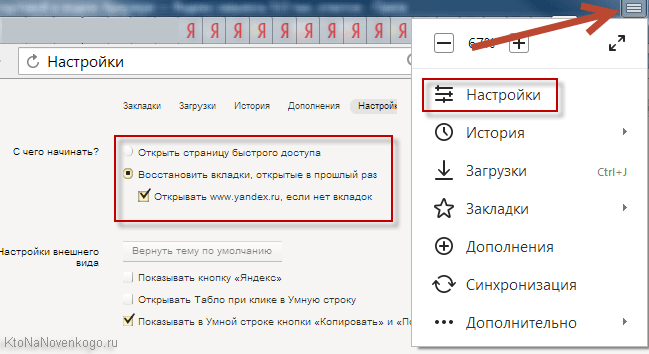
Залежно від обраного варіанти: або буде відкриватися нова вкладка з так званим «Табло» (найбільш часто відвідуваними сторінками і деякими сервісами самого Yandex), або будуть відкриватися вкладки активні перед вашим завершенням роботи в браузері. Причому в останньому випадку ви можете таки зробити головну Яндекса стартовою, але тільки якщо перед закриттям браузера ніяких вкладок відкрито не було. Так-то ось. Знай наших. І щоб ніякого Гугла ...
Як встановити Яндекс домашньою сторінкою в Мазілу та Опері
Якщо у вас виникне бажання зробити головну сторінку Яндекса, Гугла або якого ще або порталу домашньої (відкривається автоматично при запуску браузера) в Мазілу Фаерфокс, то досить буде виконати ряд нескладних дій. Для початку треба буде клікнути по кнопочки з трьома горизонтальними смужками і вибрати пункт «Налаштування» з меню, що випадає
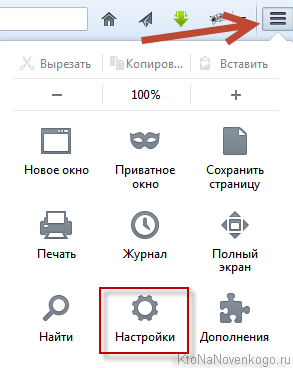
У вікні, на першій вкладці «Основні» в області «При запуску Firefox» потрібно буде вибрати зі списку варіант «Показати домашню сторінку»:
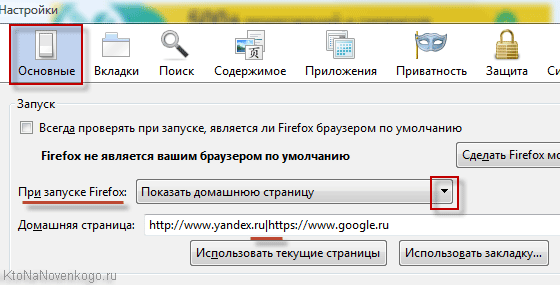
А в розташованому трохи нижче поле «Домашня сторінка» потрібно буде вставити Урл (головною Яндекса або який-небудь ще сторінки) або кілька урлов розділених вертикальною лінією без пробілів, наприклад, так:
http: //www.yandex.ru | https: //www.google.ru
Залишиться тільки натиснути на «ОК» внизу вікна з настройками і перезапустити Мазілу для того, щоб перевірити зроблені установки.
У браузері Опера (версії старше 12.17) все дуже схоже на те, як ми робили стартовою сторінки в Гугл хром. Тільки тут настройки ховаються під кнопкою Opera розташованої вгорі ліворуч:
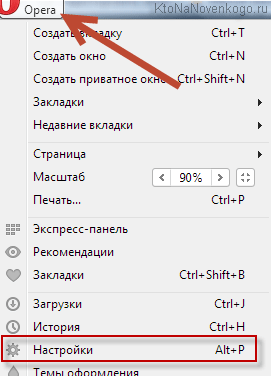
У вікні, нас цікавить область «При запуску», де для установки домашньої сторінки потрібно буде переставити галочку в полі «Відкрити певну сторінку або декілька сторінок», після чого можна вже буде натиснути на розташовану трохи правіше напис «Поставити сторінки» і додати в відкрилася форму Урл-адреси Яндекса, Гугла або чогось ще з того, що ви хочете бачити при кожному запуску браузера:
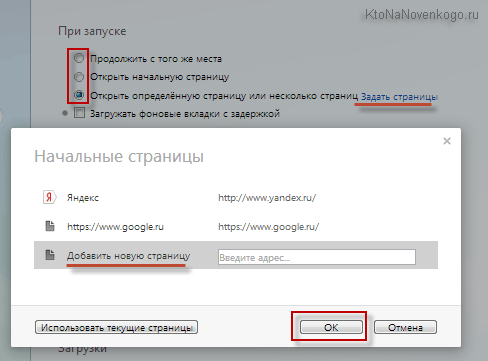
Якщо ви (як і я) до сих пір сидите на старій Опері 12.17 (це остання стабільна версія, що працює на рідному двигуні і має в своєму складі поштовий клієнт), то зробити стартовою можна будь-яку сторінку, вибравши з меню кнопки Opera (розташованої вгорі ліворуч ) пункти «налаштування» - «Загальні настройки». У вікні, потрібно буде лише вибрати зі списку варіант «Почати з домашньої сторінки», а в розташованому трохи нижче поле вказати Урл цієї самої початкової сторінки (наприклад, http://www.yandex.ru/).
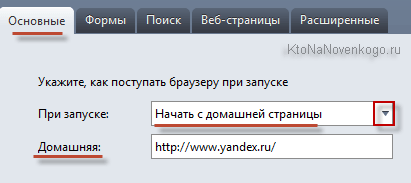
Як зробити цю (будь-яку) сторінку початковій в Інтернет Експлоурері
Трохи вище ми розглянули, що можна просто встановити додаток (розширення для браузера), яке автоматично зробить Яндекс вашої стартовою сторінкою в IE. Але те ж саме можна зробити і для будь-якої сторінки через настройки. Для цього вам потрібно буде клікнути по значку шестерінки розташованому в правому верхньому кутку і вибрати зі списку пункт «Властивості оглядача»:
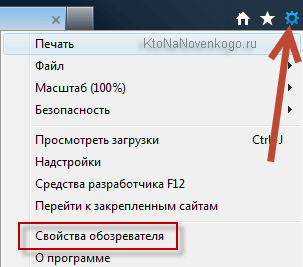
Прямо на вкладці ви побачите поле, куди можна буде додати одну або кілька сторінок, які будуть автоматично відкриватися при запуску в Internet Explorer.
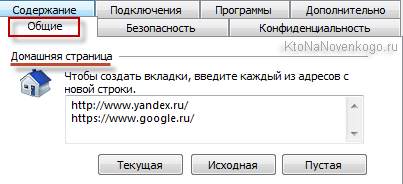
Власне, все. вдалого вам серфінгу по глобальній мережі інтернет .
Удачі вам! До швидких зустрічей на сторінках блогу KtoNaNovenkogo.ru
Збірки по темі
Використовую для заробітку
Про що я говорю?Як це зробити?
Все вийшло?